- Настройка пульта Amino
- Управление
- Настройка ПДУ для управления ТВ: Поиск по производителямОпределите производителя Вашего телевизора.
- Управление. Установка. Автопоиск
- Управление дополнительным функционалом ТВ Устранение ошибок
- Удаление функционала ТВ
- Коды и настройка пульта Willow Amino
- Настройка пульта
- Настройка: автопоиск
- Как настроить пульт: универсальная инструкция для универсальных ПДУ
- 1 Вставьте в пульт батарейки
- 2 Включите телевизор
- 3. Войдите в режим программирования устройства
- 4 Назначьте кнопку управления устройством
- 5. Введите код устройства
Настройка пульта Amino


Управление
При первом запуске пульта ДУ каждая кнопка посылает команды на STB. Функция каждой отдельной кнопки будет зависеть от Вашего поставщика услуг. Чтобы выбрать необходимую команду, при нажатии кнопки на пульте ДУ направьте пульт на STB. Не закрывайте окно ИК в верхней части пульта ДУ.
При нажатии кнопки на пульте ДУ будет подсвечиваться кнопка ожидания либо на STB, либо на ТВ, в зависимости от того, какой режим был выбран.
При нажатии и удерживании кнопки на пульте ДУ более чем 30 секунд, пульт прекращает передачу сигнала во избежание разрядки батареи.
Пульт ДУ также может быть запрограммирован на управление определенными функциями Вашего телевизора. Для того, чтобы запрограммировать эти функции, необходимо последовательно выполнить приведенные ниже инструкции. В случае ошибки, процесс установки можно прекратить в любой момент нажатием и удержанием кнопки «Text/SHIFT» и одновременным нажатием кнопки «STOP». Пульт вернется в стандартный режим, и код для ТВ не будет сохранен.
Настройка ПДУ для управления ТВ: Поиск по производителямОпределите производителя Вашего телевизора.
Найдите четырехзначный код производителя, указанный в данном руководстве, и выпишите его. Убедитесь, что телевизор включен (для программирования данной функции нет необходимости включать STB).
- Одновременно нажмите и удерживайте кнопки 1 и 3 на пульте ДУ в течение приблизительно 3 секунд, пока кнопка ожидания ТВ не останется подсвеченной, затем отпустите обе кнопки.
- Введите четырехзначный код производителя ТВ. При введении каждой цифры кода кнопка ожидания ТВ будет мигать. Когда четырехзначный код устройства будет полностью введен, кнопка ожидания ТВ мигнет и останется подсвеченной.
- Направьте пульт ДУ на телевизор; нажмите и удерживайте кнопку «TVStandby» или кнопку «Mute» на пульте ДУ.
- Когда телевизор выключится или на экране появится значок «Без звука», что может занять несколько минут, отпустите кнопку.
- Нажмите и удерживайте кнопку «Text/SHIFT»,затем одновременн о нажмите кнопку «STOP»,чтобы завершить установку режима управления ТВ.
Кнопка ожидания ТВ погаснет. Функция управления ТВ запрограммирована на пульт ДУ.
Следующие кнопки должны отвечать за управление ТВ №№ 1, 13, 18, 19
В случае замены телевизора на другую марку необходимо перепрограммировать пульт ДУ, выполнив установку, описанную выше.
В случае если пульт ДУ не может найти в списке производителей марку Вашего телевизора, кнопка ожидания ТВ быстро замигает и пульт перейдет в стандартный режим работы. Код для ТВ не будет сохранен.
Управление. Установка. Автопоиск
В случае, когда подбор по прозводителю не увенчался успехом, воспользуйтесь методом Автопоиск
Внимание: процесс поиска кода для вашего ТВ может занять продолжительное время (до 5 минут)
Убедитесь, что телевизор включен, (для программирования данной функции нет необходимости включать STB)
- Одновременно нажмите и удерживайте кнопки 1 и 3 на пульте ДУ в течение приблизительно 3 секунд, пока кнопка ожидания ТВ не останется подсвеченной, затем отпустите обе кнопки.
- Направьте пульт ДУ на телевизор; нажмите и удерживайте кнопку «TVStandby» или кнопку«Mute»на пульте ДУ.
- Когда телевизор выключится или на экране появится значок «Без звука», что может занять несколько минут, отпустите кнопку.
- Нажмите и удерживайте кнопку «Text/SHIFT»,затем одновременно нажмите кнопку «STOP»,чтобы завершить установку режима управления ТВ.
Кнопка ожидания ТВ погаснет. Функция управления ТВ теперь запрограммирована в вашем пульте ДУ.
В случае если пульт ДУ не может найти в списке производителей марку Вашего телевизора, кнопка «TVStandby»быстро замигает и пульт перейдет в стандартный режим работы. Код для ТВ не будет сохранен.
Если автоматический поиск не в состоянии настроить пульт ДУ на работу с вашим телевизором, то пульт ДУ не в состоянии контролировать этот конкретный телевизор.
Управление дополнительным функционалом ТВ Устранение ошибок
После того, как код для ТВ был успешно занесен в память пульта с помощью вышеописанных действий, телевизором можно также управлять с помощью следующих дополнительных кнопок. Нажмите и удерживайте кнопку №20 «Text/SHIFT» на пульте ДУ и одновременно нажмите:
Кнопки 0 … 9, Left, Right, Up, Down, OK, Channel Up/Down, или четыре цветные кнопки.
Нормальное управление функционалом ТВ не гарантируется работой этих кнопок
В случае если какая-либо из ранее упомянутых кнопок не работает, необходимо выполнить следующие действия:
- Одновременно нажмите и удерживайте кнопки 1 и 3 в течение приблизительно 3 секунд, пока не загорится кнопка ожидания ТВ.
- Попробуйте нажать на каждую из вышеперечисленных кнопок.
- Если телевизор не отвечает на нажатие кнопки, продолжайте удерживать эту кнопку. Пульт будет искать альтернативные пути установки. Как только телевизор правильно ответит на команду, отпустите кнопку.
- Если необходимо, повторите процедуру для остальных кнопок.
- Для завершения процедуры необходимо нажать одновременно кнопки «Text/Shift» и «Stop».
Удаление функционала ТВ
Чтобы сбросить установки и удалить функционал ТВ, необходимо:
- Нажать и удерживать кнопки 1 и 6 одновременно не мение 3 сек. пока не загориться кнопка TVstandby
- Ввести следующие цифры в указанном порядке: 9 9 6
- Параметры ТВ были удалены с Вашего пульта ДУ.
Источник
Коды и настройка пульта Willow Amino
Настройка ПДУ для управления ТВ: Поиск по производителям:
Пульт ДУ также может быть запрограммирован на управление определенными функциями Вашего телевизора. Для того, чтобы запрограммировать эти функции, необходимо последовательно выполнить приведенные ниже инструкции. В случае ошибки, процесс установки можно прекратить в любой момент нажатием и удержанием кнопки «Text/SHIFT» и одновременным нажатием кнопки «STOP». Пульт вернется в стандартный режим, и код для ТВ не будет сохранен.
1. Определите производителя Вашего телевизора.
2. Найдите четырехзначный код производителя, указанный в данном руководстве, и выпишите его.
3. Убедитесь, что телевизор включен (для программирова-ния данной функции нет необходимости включать STB).
4.Одновременно нажмите и удерживайте кнопки 1и 3на пульте ДУ в течение приблизительно 3 секунд, пока кнопка ожидания ТВ не останется подсвеченной, затем отпустите обе кнопки.
5. Введите четырехзначный код производителя ТВ. При введении каждой цифры кода кнопка ожидания ТВ будет мигать. Когда четырехзначный код устройства будет полностью введен, кнопка ожидания ТВ мигнет и останется подсвеченной.
6. Направьте пульт ДУ на телевизор; нажмите и удерживайте кнопку «TV Standby» или кнопку «Mute» на пульте ДУ.
7. Когда телевизор выключится или на экране появится значок «Без звука», что может занять несколько минут, отпустите кнопку.
8. Нажмите и удерживайте кнопку «Text/SHIFT», затем одновременно нажмите кнопку «STOP», чтобы завершить установку режима управления ТВ.Кнопка ожидания ТВ погаснет. Функция управления ТВ запрограммирована на пульт ДУ. Следующие кнопки должны отвечать за управление ТВ №№ 1, 13, 18, 19В случае если телевизор не отвечает на вышеперечисленные кнопки, следует выполнить операцию «Устранение ошибок»
В случае замены телевизора на другую марку необходимо перепрограммировать пульт ДУ, выполнив установку, описанную выше.
В случае если пульт ДУ не может найти в списке производителей марку Вашего телевизора, кнопка ожидания ТВ быстро замигает и пульт перейдет в стандартный режим работы. Код для ТВ не будет сохранен
Источник
Настройка пульта
Пульт ДУ может быть запрограммирован на управление определенными функциями Вашего телевизора. Для того, чтобы запрограммировать эти функции, необходимо последовательно выполнить приведенные ниже инструкции. В случае ошибки, процесс установки можно прекратить в любой момент нажатием и удержанием кнопки «Text/SHIFT» и одновременным нажатием кнопки «STOP». Пульт вернется в стандартный режим, и код для ТВ не будет сохранен.
- Идентифицируйте марку ТВ, например: Sony, Philips, Samsung и т.д.
- Найдите четырехзначный код, соответствующий марке вашего ТВ в таблице производителей устройств.
- Убедитесь, что телевизор включен (для программирования данной функции нет необходимости включать STB).
- Одновременно нажмите и удерживайте кнопки с цифрами «1» и «3» на пульте ДУ в течение приблизительно 3 секунд, пока кнопка ожидания «TV» не останется подсвеченной, затем отпустите обе кнопки.
- Введите четырехзначный код производителя ТВ. При введении каждой цифры кода кнопка «TV» будет мигать. Когда четырехзначный код устройства будет полностью введен, кнопка «TV» мигнет и останется подсвеченной (если код не был принят кнопка ожидания «TV» быстро замигает и пульт перейдет в стандартный режим работы и настройку нужно будет начать с начала).
- Направьте пульт ДУ на телевизор, нажмите и удерживайте кнопку «TV» или кнопку «Mute» на пульте ДУ.
- Когда телевизор выключится или на экране появится значок «Без звука», что может занять несколько минут, отпустите кнопку.
- Нажмите и удерживайте кнопку «Text/SHIFT», затем одновременно нажмите кнопку «STOP», чтобы завершить установку режима управления ТВ. Кнопка ожидания ТВ погаснет. Функция управления ТВ запрограммирована на пульт ДУ.
Следующие кнопки должны отвечать за управление ТВ: «TV», «AV», кнопки регулировки громкости, «MUTE».
В случае, если телевизор не отвечает на вышеперечисленные кнопки рекомендуется повторить процесс настройки пульта управления в режиме автопоиска.
Настройка: автопоиск
В случае, когда подбор по производителю не увенчался успехом, воспользуйтесь методом автопоиска.
Процесс поиска кода для вашего ТВ может занять продолжительное время (до 5 минут).
Убедитесь, что телевизор включен (для программирования данной функции нет необходимости включать STB).
- Одновременно нажмите и удерживайте кнопки с цифрами «1» и «3» на пульте ДУ в течение приблизительно 3 секунд, пока кнопка ожидания «TV» не останется подсвеченной, затем отпустите обе кнопки.
- Направьте пульт ДУ на телевизор; нажмите и удерживайте кнопку «TV» или кнопку «Mute» на пульте ДУ.
- Когда телевизор выключится или на экране появится значок «Без звука», что может занять несколько минут, отпустите кнопку.
- Нажмите и удерживайте кнопку «Text/SHIFT», затем одновременно нажмите кнопку «STOP», чтобы завершить установку режима управления ТВ. Кнопка ожидания ТВ погаснет. Функция управления ТВ запрограммирована на пульт.
Если автоматический поиск не в состоянии настроить пульт ДУ на работу с вашим телевизором, то пульт не в состоянии контролировать этот конкретный телевизор.
Источник
Как настроить пульт: универсальная инструкция для универсальных ПДУ
По мере того как в наших домах становится больше техники, все актуальнее становится такое устройство как универсальный пульт дистанционного управления. Читайте, как настроить пульт, который может управлять всей вашей техникой.
Если у вас дома есть телевизор, приставка, DVD и аудиосистема, на диване может скопиться целая гора пультов. Для того чтобы заменить их все разом, можно приобрести универсальный пульт.
Универсальный пульт потому и называется универсальным, что может управлять несколькими устройствами сразу. На рынке есть как продвинутые модели универсальных пультов от известных фирм типа Logitech, так и недорогие китайские, например HUAYU.
Все они поддерживают разные устройства, так что ознакомьтесь с тем, как правильно выбрать универсальный пульт. А затем читайте инструкцию из пяти шагов, как настроить пульт, чтобы управлять любой техникой.
1 Вставьте в пульт батарейки
В большинстве случаев универсальные пульты продаются вместе с батарейками, но, возможно, вам придется купить их самостоятельно. Подходящий тип батареек должен быть указан на упаковке устройства.
Следует сразу запомнить, что многие универсальные пульты «забывают» все внесенные в них настройки, если вынуть из них обе батарейки. Поэтому заменять батарейки нужно по очереди. Это обеспечит устройству ток, достаточный для того, чтобы настройки универсального пульта не стерлись.
2 Включите телевизор
Перед тем как настроить пульт, включите телевизор или любое другое устройство, для которого вы собираетесь его использовать. Для этого воспользуйтесь старым пультом или кнопкой на корпусе устройства.
 3. Войдите в режим программирования устройства
3. Войдите в режим программирования устройства
На упаковке устройства, в инструкции или, в некоторых случаях, на корпусе самого устройства, должно быть подробно написано, как войти в режим настройки устройства. Обычно это делается нажатием на кнопку или комбинацию кнопок, например, SET и POWER.
Некоторые универсальные пульты настраиваются с компьютера или смартфона при помощи специальных приложений. Другие — при помощи экрана телевизора или даже отдельного маленького дисплея, встроенного в сам пульт.
4 Назначьте кнопку управления устройством
После этого необходимо выбрать кнопку, при нажатии на которую пульт будет переключаться на управление устройством. К примеру, если вы думаете, как настроить пульт, чтобы управлять телевизором, выберите на пульте кнопку TV и нажмите ее. В зависимости от модели вашего пульта, кнопку может быть необходимо подержать подольше, пока не загорится индикатор.
 5. Введите код устройства
5. Введите код устройства
Все поддерживаемые телевизоры, DVD-проигрыватели и другая техника обозначаются в инструкции к пульту цифровыми кодами. Поэтому для того, чтобы настроить универсальный пульт на конкретную модель устройства, нужно ее идентифицировать, введя в память пульта этот код.
Как правило, для этого нужно набрать несколько цифр на клавиатуре пульта, и они запишутся в его память. Об этом может свидетельствовать подсветка пульта, которая загорится определенным образом.

Повторите эти пять шагов для каждого устройства, и вы сможете управлять всей техникой с одного пульта. Как правило, это делается следующим образом: к примеру, чтобы включить телевизор, вы сначала нажимаете на кнопку управления устройством (например, TV), а затем — на функциональную кнопку (например, POWER).
Источник
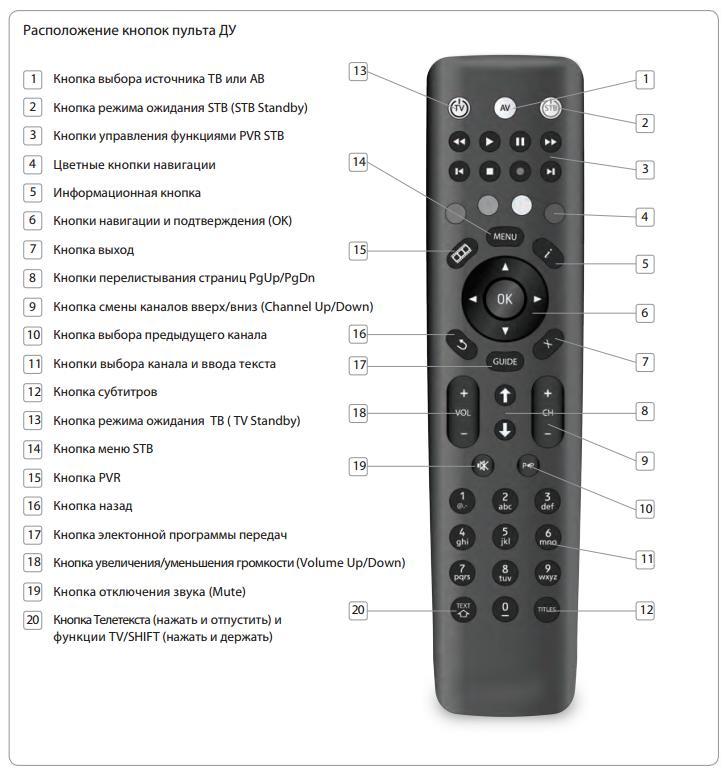
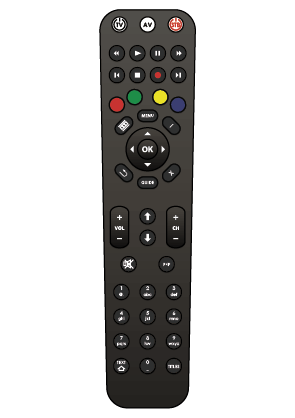


 3. Войдите в режим программирования устройства
3. Войдите в режим программирования устройства
 5. Введите код устройства
5. Введите код устройства


